Dashの時間と日付のフォーマット設定方法
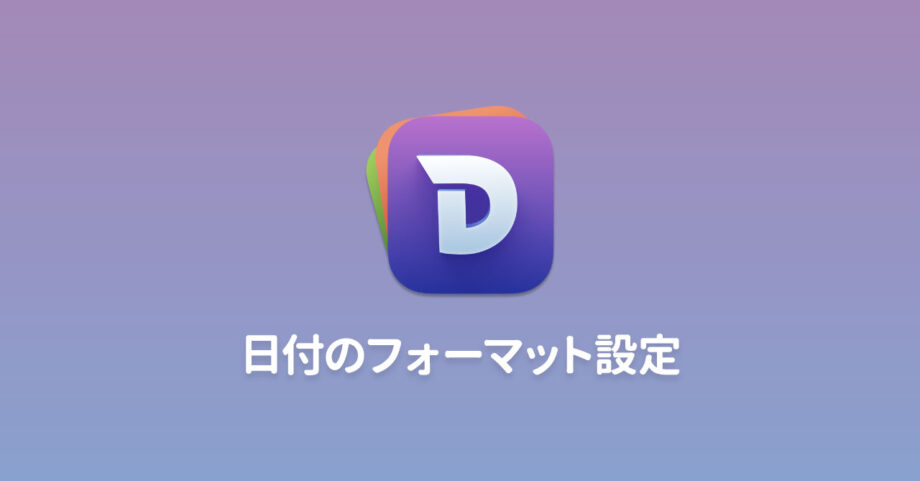
Dashでスニペット内に「@time」や「@date」と入力しておくと、ペースト時に自動で時間や日付に変換してくれます。
しかし、時間はデフォルトのままでいいのですが、日付が「Apr 1, 2021」のようなフォーマットで入力されるので、日本人向きではありません。
このフォーマットは設定で変更できるので、使いやすいフォーマットに変更しておきましょう。
フォーマットの変更場所
フォーマットの変更場所は、Dashの環境設定の[Sunippets]タブ内の「Special placeholders」です。
「@time format」が「@time」、「@date format」が「@date」になります。
![Dash環境設定の[Sunippets]タブ内の「Special placeholders」](https://webrandum.net/mskz/wp-content/uploads/2021/04/image_1-8.png)
ちなみにですが、「@time」にもフォーマットを指定すれば日付は入れられますし、逆に「@date」に時間を入れることも可能です。
人によっては「時間だけ入力することはないから、@dateで日本語、@timeでスラッシュ区切りの日時を入力できるようにする」みたいな使い方もできます。
ただ、この設定はスニペット上で使用している全ての@time、@dateに影響してしまうので、最初に設定したあとはあまり触らないようにしておいた方が無難でしょう。
フォーマットのサンプル
汎用的に使うことと、2つしか設定できないことを考えると、ある程度フォーマットは絞られてきます。
下記でフォーマットのサンプルを用意したので、コピペして使用ください。
| 入力 | 出力 | 備考 |
|---|---|---|
| yyyy年M月d日 | 2021年4月1日 | |
| yyyy/M/d | 2021/4/1 | |
| yyyyMMdd | 20210401 | タイムスタンプとして使用 |
| H時m分 | 19時5分 | |
| HH:mm | 19:05 | |
| HHmm | 1905 | タイムスタンプとして使用 |
| yyyyMMdd_HHmm | 20210401_1905 | タイムスタンプとして使用 |
これ以外のフォーマットを指定したい方は、この先に記述方法をまとめておいたので、それを見ながら指定してください。
フォーマットの記述
DashのフォーマットはUnicode Date Format Patternsが適用されています。
残念なことに曜日を「日」「月」「火」…のように日本語で表記はしてくれないので注意が必要です。
年
| 入力 | 出力 | 備考 |
|---|---|---|
| y | 2021 | 4桁で年が表示される |
| yy | 21 | 2桁で年が表示される |
| yyy | 2021 | |
| yyyy | 2021 |
月
| 入力 | 出力 | 備考 |
|---|---|---|
| M | 4 | 1桁で月が表示される(10・11・12月は2桁) |
| MM | 04 | 2桁で月が表示される |
| MMM | Apr | 英語で3文字が表示される |
| MMMM | April | 英語で表示される |
| MMMMM | A | 英語の頭文字が表示される |
日
| 入力 | 出力 | 備考 |
|---|---|---|
| d | 1 | 日付が表示される(1桁は1桁のまま表示) |
| dd | 01 | 2桁で日付が表示される |
曜日
| 入力 | 出力 | 備考 |
|---|---|---|
| e | 1 | 日曜日を「1」としたときの曜日の番号が表示される |
| ee | 01 | 2桁で曜日の番号が表示される |
| eee | Sun | 英語で3文字が表示される |
| eeee | Sunday | 英語で表示される |
時間
| 入力 | 出力 | 備考 |
|---|---|---|
| h | 7 | 12時間表記で時間が表示(1桁は1桁のまま表示) |
| hh | 07 | 12時間表記で時間が表示 |
| H | 19 | 24時間表記で時間が表示(1桁は1桁のまま表示) |
| HH | 19 | 24時間表記で時間が表示 |
分
| 入力 | 出力 | 備考 |
|---|---|---|
| m | 5 | 分が表示(1桁は1桁のまま表示) |
| mm | 05 | 分が表示 |


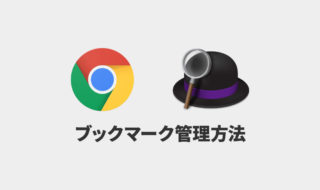 Alfredを最大限活用する、ブラウザのブックマーク管理方法について
Alfredを最大限活用する、ブラウザのブックマーク管理方法について  ウェブサイトを作る上での基本「Macの画像圧縮方法」のまとめ
ウェブサイトを作る上での基本「Macの画像圧縮方法」のまとめ  SteerMouseの「自動移動」機能で保存ダイアログが表示されたら自動でデフォルトボタンへカーソルを移動させる
SteerMouseの「自動移動」機能で保存ダイアログが表示されたら自動でデフォルトボタンへカーソルを移動させる  ATOKの「ATOKパレットの表示」「単語登録」ショートカットキーが、Emacsキーバインドと被るので変更したい
ATOKの「ATOKパレットの表示」「単語登録」ショートカットキーが、Emacsキーバインドと被るので変更したい 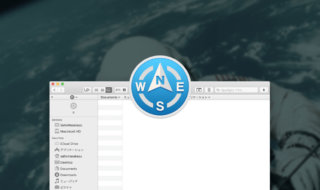 ファイル移動を補助するPath Finderの特徴的な機能「ドロップスタック」について
ファイル移動を補助するPath Finderの特徴的な機能「ドロップスタック」について 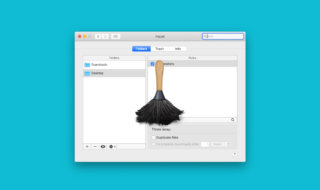 Hazelを使ってMacのファイル整理を自動化する
Hazelを使ってMacのファイル整理を自動化する 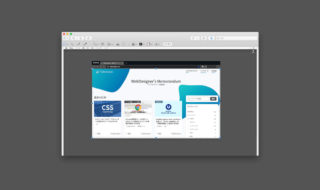 Macのプレビュー.appを使って画像のトリミングを行う方法
Macのプレビュー.appを使って画像のトリミングを行う方法 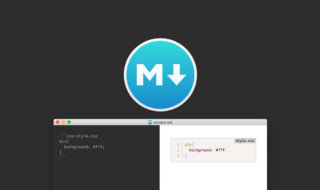 MacDownでシンタックスハイライト機能を使う方法と設定
MacDownでシンタックスハイライト機能を使う方法と設定 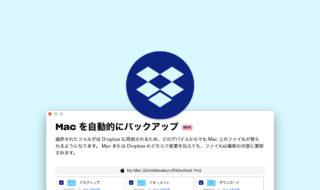 Dropboxの「Macをバックアップ」機能でデスクトップや書類フォルダを同期する
Dropboxの「Macをバックアップ」機能でデスクトップや書類フォルダを同期する 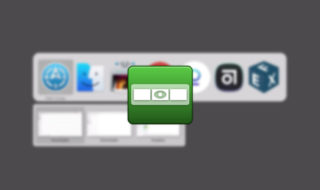 HyperSwitchをインストールしておくと「隠す(command + M)」で隠したウインドウもすぐ開けるようになる
HyperSwitchをインストールしておくと「隠す(command + M)」で隠したウインドウもすぐ開けるようになる  iTerm2で「Use System Window Restoration Setting」を設定しているとアラートが表示されて機能しない
iTerm2で「Use System Window Restoration Setting」を設定しているとアラートが表示されて機能しない  Google Chromeのサイト内検索(カスタム検索)機能を別のプロファイルに移行する方法
Google Chromeのサイト内検索(カスタム検索)機能を別のプロファイルに移行する方法  iPadで入力モードを切り替えずに数字や記号をすばやく入力する方法
iPadで入力モードを切り替えずに数字や記号をすばやく入力する方法  iPhoneやiPadでYouTubeの再生速度を3倍速や4倍速にする方法
iPhoneやiPadでYouTubeの再生速度を3倍速や4倍速にする方法  Keynoteで有効にしているはずのフォントが表示されない現象
Keynoteで有効にしているはずのフォントが表示されない現象  MacのKeynoteにハイライトされた状態でコードを貼り付ける方法
MacのKeynoteにハイライトされた状態でコードを貼り付ける方法  AirPodsで片耳を外しても再生が止まらないようにする方法
AirPodsで片耳を外しても再生が止まらないようにする方法  iTerm2でマウスやトラックパッドの操作を設定できる環境設定の「Pointer」タブ
iTerm2でマウスやトラックパッドの操作を設定できる環境設定の「Pointer」タブ  DeepLで「インターネット接続に問題があります」と表示されて翻訳できないときに確認すること
DeepLで「インターネット接続に問題があります」と表示されて翻訳できないときに確認すること  Ulyssesの「第2のエディタ」表示を使って2つのシートを横並びに表示する
Ulyssesの「第2のエディタ」表示を使って2つのシートを横並びに表示する  Path Finderを使ってキーボードだけでファイル操作する方法(基本操作編)
Path Finderを使ってキーボードだけでファイル操作する方法(基本操作編)  macOSのコマンドパレット比較!SpotlightとAlfred、Raycastどれを使えばいい?
macOSのコマンドパレット比較!SpotlightとAlfred、Raycastどれを使えばいい?  1つのノートアプリにすべて集約するのをやめた理由|2025年時点のノートアプリの使い分け
1つのノートアプリにすべて集約するのをやめた理由|2025年時点のノートアプリの使い分け  Notionログイン時の「マジックリンク」「ログインコード」をやめて普通のパスワードを使う
Notionログイン時の「マジックリンク」「ログインコード」をやめて普通のパスワードを使う  AlfredでNotion内の検索ができるようになるワークフロー「Notion Search」
AlfredでNotion内の検索ができるようになるワークフロー「Notion Search」  Gitで1行しか変更していないはずのに全行変更した判定になってしまう
Gitで1行しか変更していないはずのに全行変更した判定になってしまう  Macでアプリごとに音量を調節できるアプリ「Background Music」
Macでアプリごとに音量を調節できるアプリ「Background Music」  Macのターミナルでパスワード付きのZIPファイルを作成する方法
Macのターミナルでパスワード付きのZIPファイルを作成する方法  MacBook Proでディスプレイのサイズ調整をして作業スペースを広げる
MacBook Proでディスプレイのサイズ調整をして作業スペースを広げる